

|
|
|
|
|
许多用户在使用一段时间win11系统之后,发现经常会出现崩溃的问题,突然卡死不动,需要经常重启来进行处理,那么电脑系统崩溃问题我们应该怎么解决呢,本期的win11教程就来和大伙分享详细的操作步骤吧。 win11电脑崩溃解决方法 1、直接按住shif并进行电脑重启,就可以直接跳转到安全模式点击疑难解答。 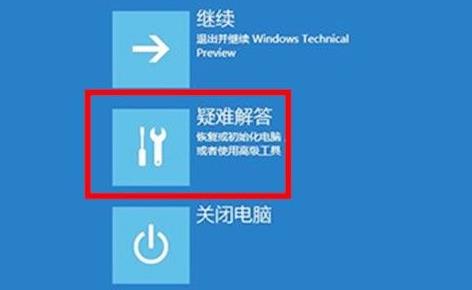 2、点击之后可以看到恢复电脑选项,提前备份一下然后开始恢复。 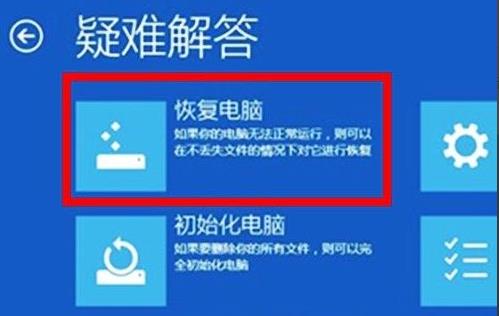 3、然后按住win+x,之后再按a,输入sfc/scannow后进行回车,此时就会开始扫描了。 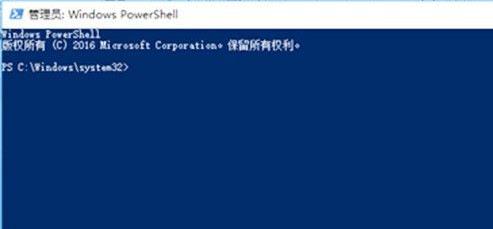 4、然后再次按下win+r打开运行输入systemreset点击后即可进入,选择保留我的文件。 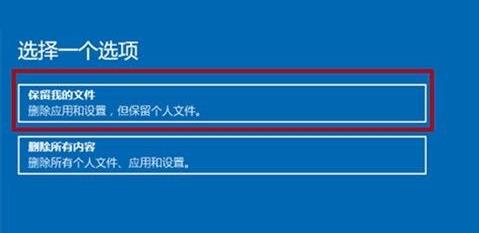 5、在电脑的设置中选择账户,将所有可以同步的设置都全部关闭。 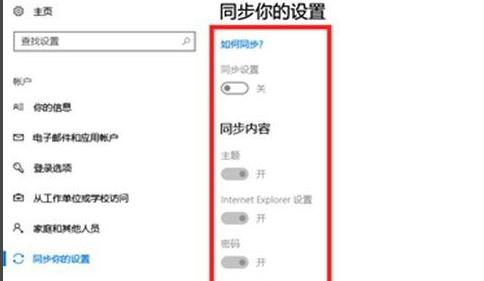 6、最后退出账户就可以点击更新和安全选择恢复高级启动了。 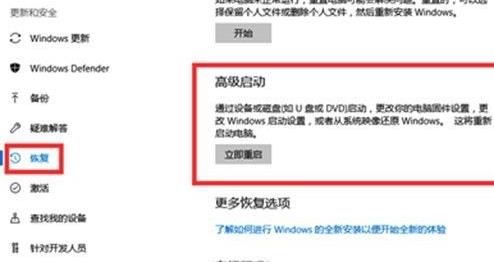 以上就是win11电脑经常崩溃解决方法?win11电脑崩溃解决方法的全部内容,望能这篇win11电脑经常崩溃解决方法?win11电脑崩溃解决方法可以帮助您解决问题,能够解决大家的实际问题是软件自学网一直努力的方向和目标。 |
|
|